- Экономия трафика в Опере
- Экономия трафика в Opera – как включить
- Экономия трафика в Опере на ПК
- Как включить режим «Турбо» в Опере
- Руководство
- Инструкция №1: Компьютеры и ноутбуки
- Инструкция №2: Смартфоны и планшеты
- Opera Turbo
- Разъяснение ситуации
- Включение функции
- Случай №1: Стационарный браузер
- Случай №2: Opera для Android
- Случай №3: Opera Mini для Android и iOS
- Opera Turbo — как включить экономию трафика
- Включении Opera Turbo в браузере на компьютере
- Включение экономии трафика в Opera Mini
- Включение экономии трафика в Opera для Android
Экономия трафика в Опере
by Юрий Белоусов · 19.04.2020
Экономия трафика в Опере – весьма полезная функция, позволяющая значительно снизить объем загружаемого веб-контента путем его сжатия, и увеличить скорость работы в сети интернет. Данная опция весьма актуальная для пользователей с тарифными планами, в которых предусмотрено малое количество допустимого интернет-трафика.
В этой статье рассмотрим, как включить режим «Экономия трафика» в Opera для Android и Opera Mini.
Экономия трафика в Opera – как включить
- Запустить браузер Opera для Android или Opera Mini на своем телефоне или планшете;
- Открыть меню, нажав на логотип браузера в нижнем правом углу. Он имеет значок красной буквы « О »;
- Выбрать пункт «Настройки» в самом низу списка;
- Включить переключатель напротив пункта «Экономия трафика», чтобы он загорелся синим цветом.
В случае возникновения необходимости, пользователь может проделать обратные действия и отключить экономию трафика в Опере.
Экономия трафика в Опере на ПК
Функция экономии трафика в Опере на ПК НЕТ !
В старых версиях браузера, пользователям был доступен режим «Turbo», который обеспечивал компрессию данных, уменьшая их объем и экономя траффик. Однако, функция была исключена из возможностей браузера, ввиду ее неактуальности в связи с массовым переходом сайтов на протокол https, в то время как режим турбо был разработан для уменьшения объема трафика при его получении с сайтов с протоколом http.
Не нашли ответ на свой вопрос? Тогда воспользуйтесь формой поиска:
Как включить режим «Турбо» в Опере
В браузер Opera встроена специальная функция, которая предназначена для ускорения загрузки интернет-страниц, а называется она Turbo. Повышение скорости веб-серфинга достигается путем сжатия некоторых элементов сайтов, например, изображений, причем делается это без потери качества. Каждому пользователю браузера стоит знать, как включить режим «Турбо» в Опере для ПК и мобильных девайсов.
Руководство
Как несложно догадаться, данная функция доступна не только в стационарном браузере, но и в его мобильной версии. Принцип ее действия очень прост:
- Сначала данные о веб-странице, на которую переходит пользователей, отправляются на сервера Opera.
- Затем специальный алгоритм анализирует ее содержимое и определяет, какие элементы можно сжать.
- Он отправляет полученные данные на аппарат пользователя, и только тогда начинается загрузка.
Теперь вы имеете обще представления, что такое режим «Турбо» в Опере. Остается только разобраться, как его активировать. Мы подготовили две отдельные инструкции, где разбирается включение функции на разных платформах.
Инструкция №1: Компьютеры и ноутбуки
Сначала вам нужно попасть на страницу настроек. Сделать это можно, если нажать сочетание клавиш Alt + P или же кликнуть по соответствующему пункту из «Меню».
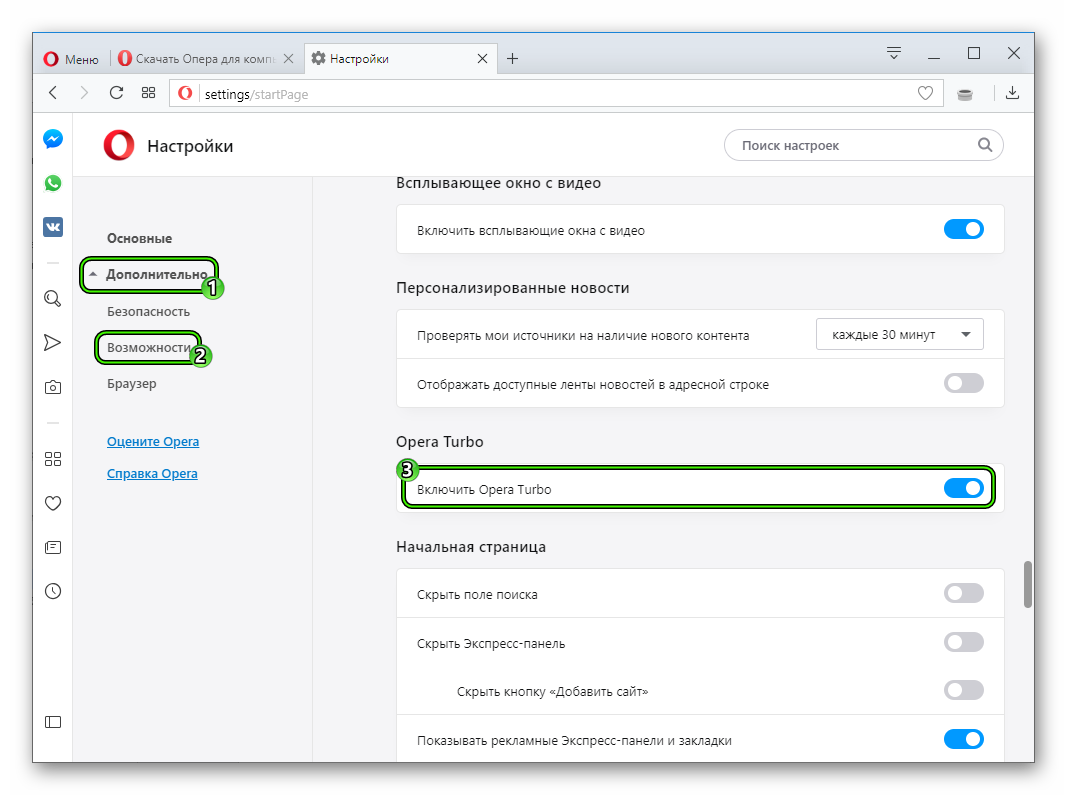
А если у вас эта опция отсутствует, то сделайте следующее:
- В адресную строку вставьте opera://settings и нажмите Enter .
- Активируйте самую верхнюю функцию.
- Закройте страницу параметров.
Инструкция №2: Смартфоны и планшеты
В настоящий момент включить режим «Турбо» на телефоне или планшетном ПК Опера можно для двух версий браузера. Во-первых, она доступна для приложения Mini, распространяющегося на iOS и Android. А во-вторых, разработчики ее предусмотрели в стандартном приложении для Android. Мы рассмотрим каждый из случаев по отдельности.
Инструкция для Opera Mini:
- Для начала откройте «компактный» браузер на вашем мобильном аппарате.
- В нижней части экрана присутствуют основные элементы управления. За вызов меню отвечает «кругляш», так что тапните на него.
- Далее, нажмите на текст «Экономия трафика».
- Откроется страница параметров, где вам нужно включить опцию сжатия, если она изначально деактивирована.
- При желании вы можете установить оптимальный уровень для сжатия картинок. От него зависит расход сетевого трафика.
- Закройте страницу настроек.
Инструкция для Оперы для Андроид-девайсов:
- Откройте браузер на вашем смартфоне или планшете.
- Обратите внимания на панель управления, размещенную снизу экрана. На ней тапните по значку в виде красного кольца.
- Далее, перейдите к пункту «Настройки».
- На странице параметров нам нужна опция «Экономия трафика», нажмите на нее.
- Здесь активируйте верхний ползунок, чтобы он был переведен вправо.
- При желании снизьте или повысьте качество картинок.
- Закройте страницу настроек и наслаждайтесь более быстрым веб-серфингом.
Opera Turbo
Opera Turbo – это специальная функция для экономии интернет-трафика, доступная в некоторых версиях браузера Опера. Причем распространяется это как для компьютеров с ноутбуками, так и для мобильных устройств. Ее активация делает веб-серфинг более быстрым за счет того, что загрузка страниц занимает меньше времени. Причем это далеко не все, что она дает пользователю.
Разъяснение ситуации
Также включение Турбо-режима обладает двумя существенными достоинствами:
- Возможность посещения ранее заблокированных интернет-ресурсов.
- Повышение анонимности пользователя в ходе пребывания в Сети.
Достигается это все благодаря эффективным алгоритмам сжатия. А точнее, путем незначительного снижения качества медиаконтента, размещенного на посещаемых сайтах. Оно совершенно незаметно, если не сравнивать «лоб в лоб». Но при этом скорость веб-серфинга повышается значительно.
Включение функции
В настоящий момент режим Turbo доступен в:
- ПК-версии интернет-обозревателя для Windows, Mac OS и Linux.
- Классическом браузере для Android
- Opera Mini для обеих мобильных платформ.
Рассмотрим процедуру его включения в каждом из случаев.
Случай №1: Стационарный браузер
Выполните следующие действия, чтобы активировать функцию:
- Щелкните ЛКМ по кнопке «Меню», размещенной левее области со всеми открытыми вкладками.
- Во всплывающем списке откройте пункт «Настройки», тогда отобразится страница параметров.
Также перейти к ней получится с помощью сочетания клавиш Alt + P.
- В левой части экрана расположен блок с меню. Здесь раскройте раздел «Дополнительно», а потом перейдите в «Возможности».
- Листайте страницу параметров, пока не найдете соответствующую опцию.
- Активируйте ее, кликнув ЛКМ по серому ползунку.
В результате он должен окраситься в синий цвет.
Случай №2: Opera для Android
Для классического Андроид-приложения включение нужного режима осуществляется так:
- Откройте основное окошко браузера.
- Тапните на красную иконку с кольцом.
- В возникшем меню нажмите на пункт «Настройки».
- Теперь тапните на «Экономия трафика».
- Переведите ползунок «Включено» в активное положение. Тогда он подсветится синим цветом.
- Чуть ниже появится пункт для управления качеством изображений. Чтобы расходовать мобильный интернет еще меньше, смени его значение на более низкое.
- Закройте окошко параметров и вернитесь к интернет-серфингу.
Случай №3: Opera Mini для Android и iOS
А для этого мобильного приложения инструкция следующая:
- Запустите «компактную» Оперу для Андроида или «яблочного» устройства.
- Тапните на серую иконку с кольцом.
- Теперь нажмите на красную область с надписью «Экономия трафика».
- Включите и настройте все необходимые опции.
- Закройте окошко параметров.
Opera Turbo — как включить экономию трафика
Opera Turbo – это функция, после активации которой собственные серверы компании начинают сжимать некоторые элементы страниц, сокращая объем трафика, необходимого для их загрузки. Рассмотрим, как включить Opera Turbo на компьютере и мобильных устройствах.
Включении Opera Turbo в браузере на компьютере
В обновленных веб-обозревателях для Windows (версиях 60+) Опера Турбо отсутствует. В версии 58 и ниже опция включается так:
| Рекомендуем! InstallPack | Стандартный установщик | Официальный дистрибутив opera | Тихая установка без диалоговых окон | Рекомендации по установке необходимых программ | Пакетная установка нескольких программ |
|---|
opera.com/ru рекомендует InstallPack, с его помощью вы сможете быстро установить программы на компьютер, подробнее на сайте.
- Заходим в меню Opera и открываем «Настройки».
- Во вкладке «Дополнительно» открываем раздел «Возможности», находим функцию Опера Turbo и включаем ее.
Упростить процесс включения и отключения турборежима можно расширением Turbo Button, которое нужно скачать и установить из магазина Opera Addons.
- В меню Оперы открываем раздел «Расширения», а затем «Загрузить расширения».
- Находим нужное дополнение Turbo Button и нажимаем «Добавить в Opera».
- Чтобы включить режим Турбо достаточно щелкнуть левой кнопкой мыши по значку расширения на панели инструментов. Надпись «ON» показывает, что опция включена, «OFF» — выключена.
Важно. Турборежим за счет использования серверов компании позволял посещать заблокированные сайты. В обновленной Опере эту функцию выполняет встроенный в браузер VPN-сервис.
Включение экономии трафика в Opera Mini
Режим Turbo в Опере Мини позволяет экономить до 90% трафика. Активировать функцию можно так:
- Открываем меню браузера Опера и нажимаем на красную область в верхней его части.
- Вызываем список доступных режимов экономии и выбираем наиболее подходящий для себя.
- В разделе «Функции экономии трафика» настраиваем качество изображений и при желании включаем блокировщик рекламы.
- Область с графиком в верхней части экрана – это система учета сэкономленных данных. Чтобы сбросить статистику, касаемся иконки в виде корзины и нажимаем «Сбросить».
Включение экономии трафика в Opera для Android
Активировать режим Турбо в Опере для Андроид можно так:
- Открываем меню браузера и заходим в «Настройки».
- На следующем экране находим функцию «Экономия трафика» и включаем ее.
- Для настройки турборежима заходим в раздел «Экономия трафика». Здесь можно настроить качество изображений или полностью их отключить. Сбросить статистику сэкономленных данных можно также как в Opera Mini.
Режим Turbo позволяет экономить деньги при лимитированном тарифе на интернет, а также ускоряет загрузку веб-страниц при медленном соединении или в перегруженных сетях. Поэтому важно знать, что представляет собой Опера Турбо, как включить функцию и пользоваться ею.
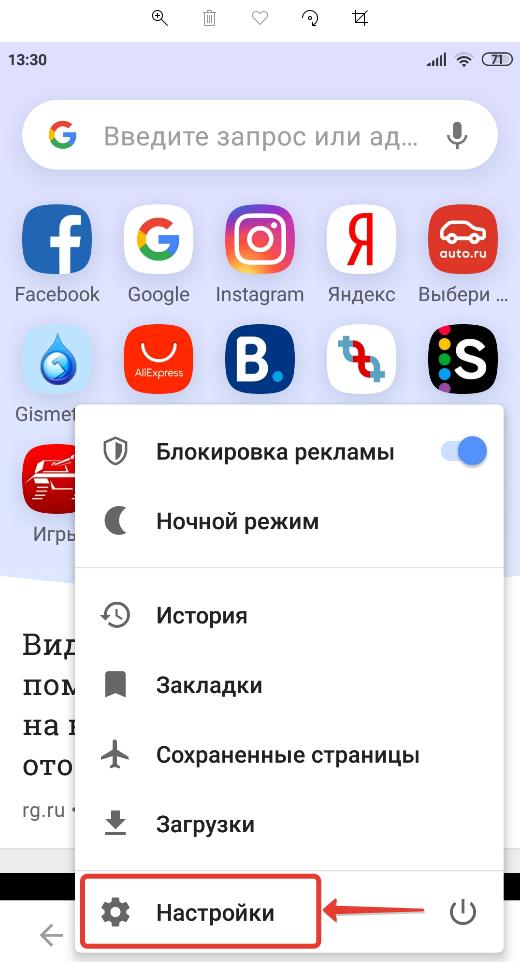
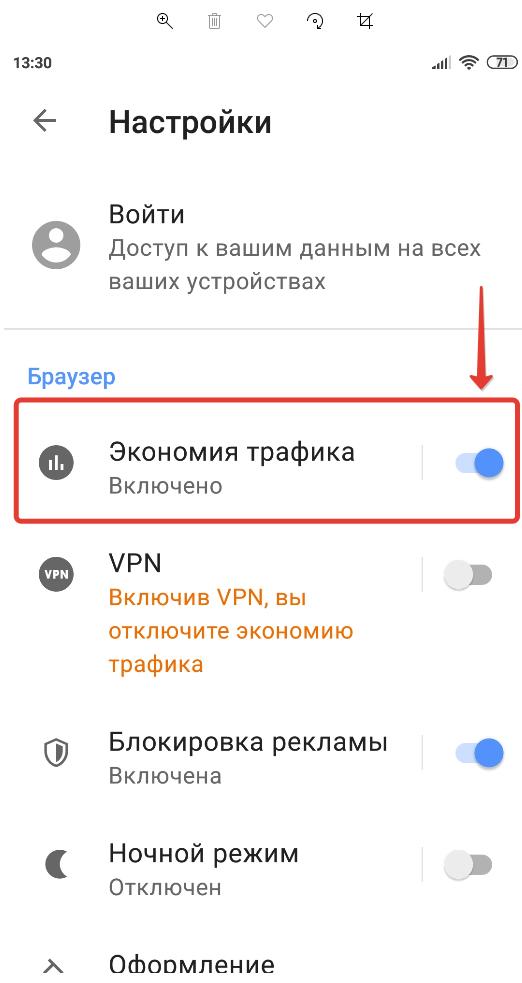
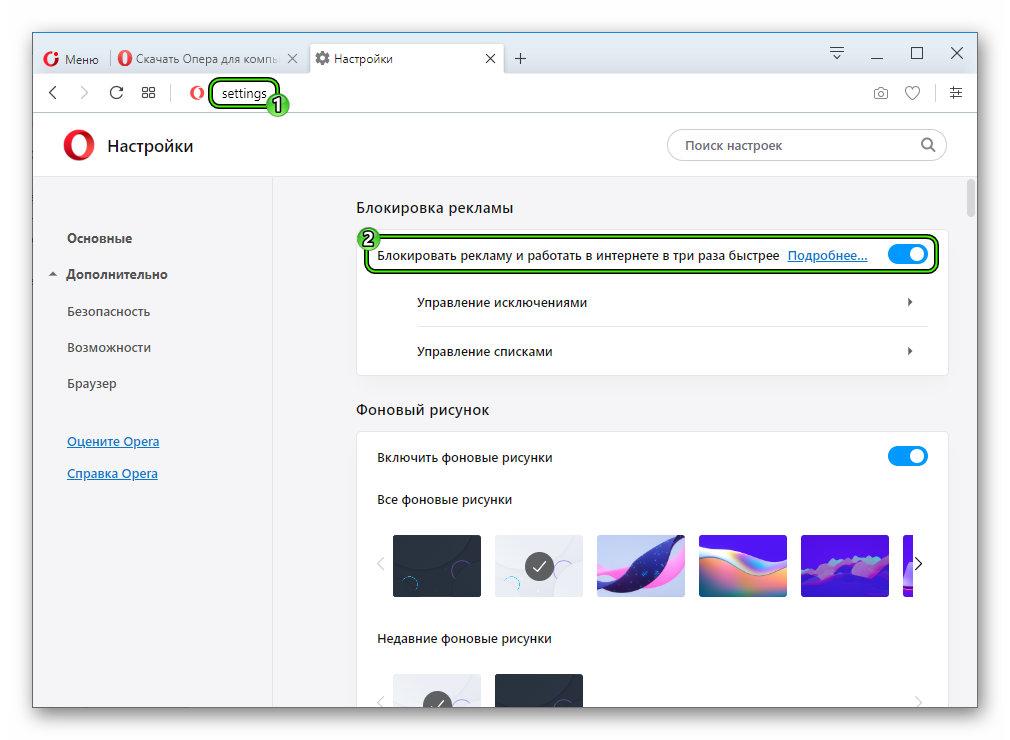
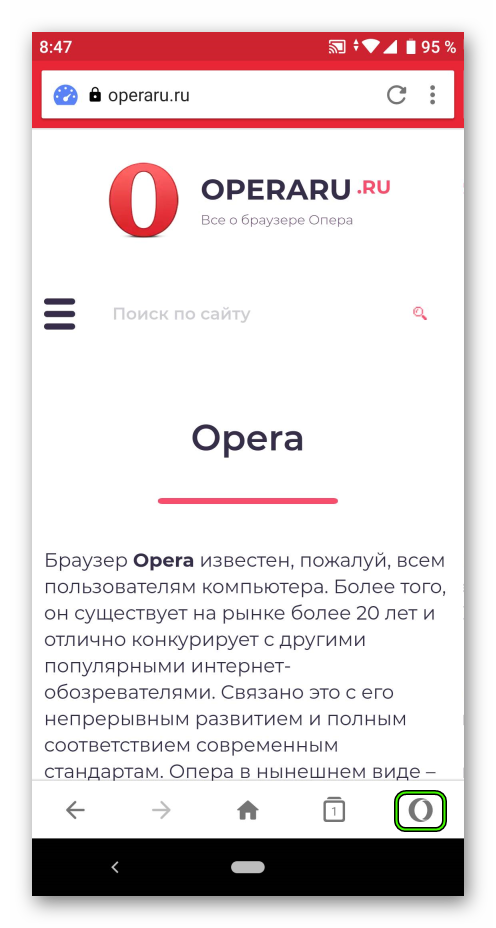
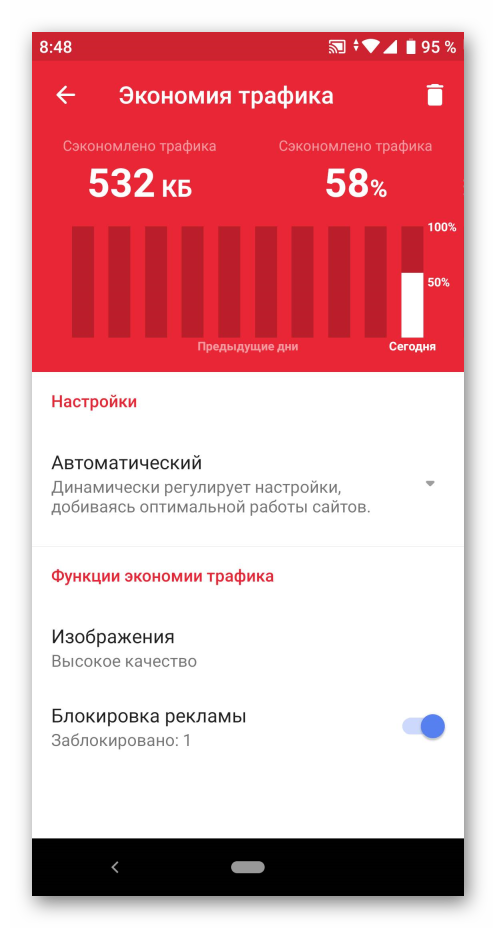
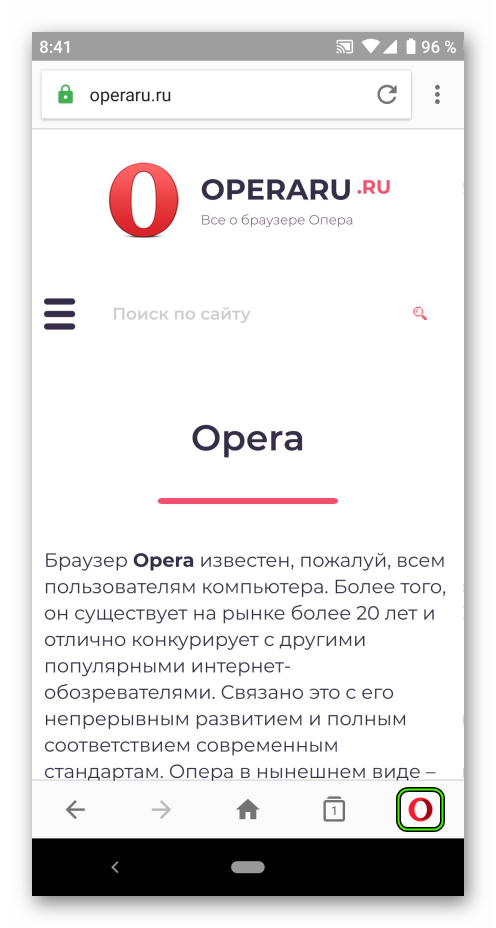
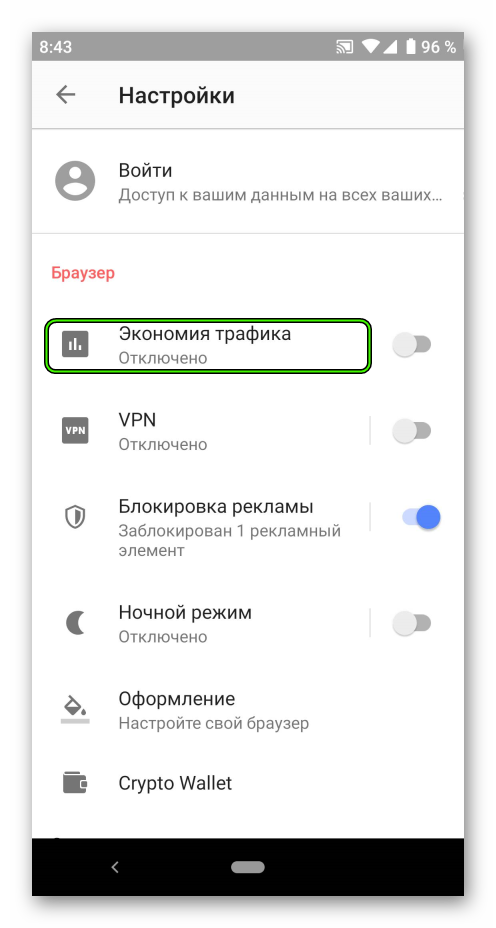
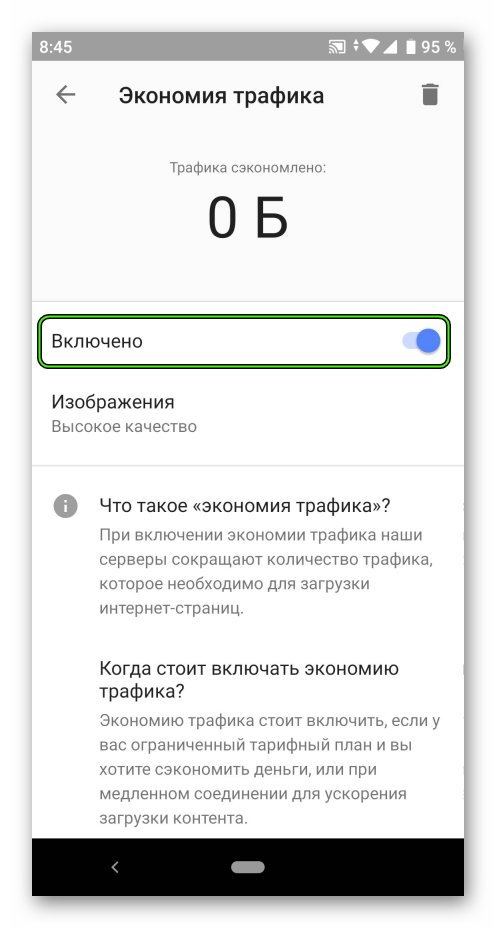
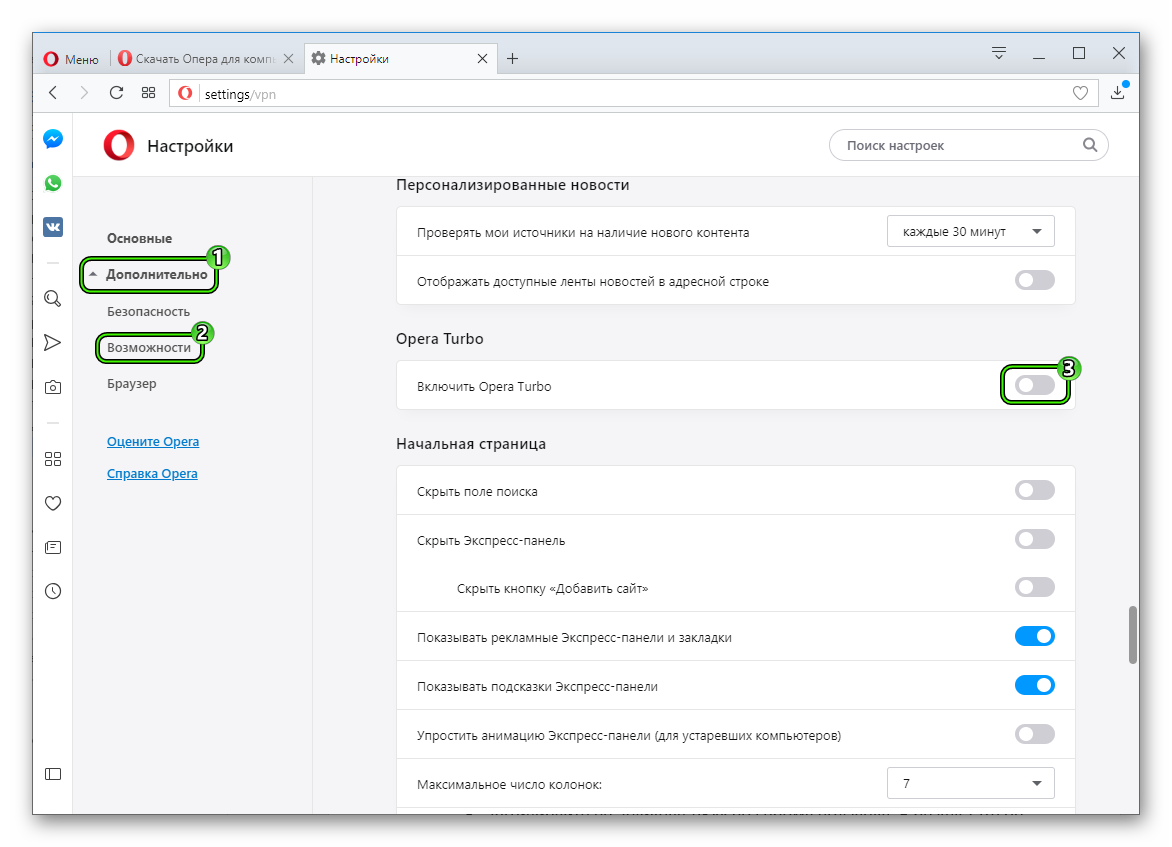 В результате он должен окраситься в синий цвет.
В результате он должен окраситься в синий цвет.












